Hogyan hozzunk létre egyéni témát a Google Chrome-hoz

Évek óta képes új témákat telepíteni a Chrome-ra. De a Chrome 77-vel most engedélyezhet néhány zászlót, és testreszabhatja a böngésző színét és témáját.
Csakúgy, mint egy egyedi téma létrehozása a számítógépen,jó, ha időről időre megváltoztatja a dolgokat a böngészőjében. Évek óta képes megváltoztatni a Chrome témáját. A Chrome internetes áruház tele van különféle témákkal, amelyeket telepíthet. Lehet, hogy szeretné, ha a témája egy kicsit személyesebb. A frissített Chrome 77-es verzióval elkészítheti a Chrome-téma testreszabott verzióját. Itt van, hogyan.
Jegyzet: Az egyéni téma létrehozásának beállításának engedélyezéséhez győződjön meg arról, hogy a Chrome 77-et használja. A legfrissebb verzió futtatásához kattintson a Menü (három pont) elemre, majd a Súgó> A Google Chrome névjegye.
Hozzon létre egyéni témát a Chrome böngészőhöz
A rejtett bővítmények eszköztár menüjének hozzáadásához hasonlóan a testreszabási opció engedélyezéséhez két „rejtett” zászlót kell engedélyeznie a motorháztető alatt.
A kezdéshez indítsa el a Chrome-ot és a típus: chrome: // flags a címsorba, és nyomja meg Belép. Azután típus: NTP a tetején található zászlók keresési mezőjébe. Itt engedélyeznie kell a „Chrome Színek menü” és az „NTP testreszabási menü 2. verziója” jelzőket. Ezután nyomja meg az „Újraindítás most” gombot.
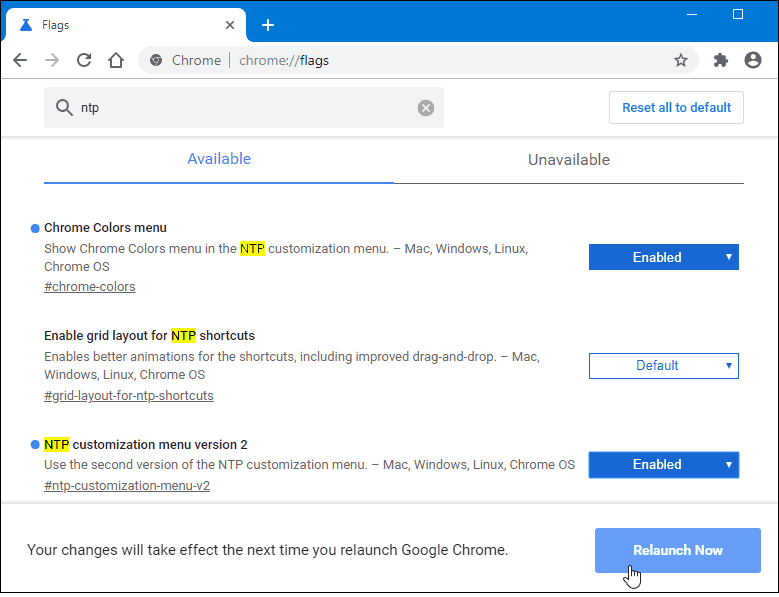
Most nyisson meg egy új lapot, és kattintson a jobb alsó sarokban található „Testreszabás” gombra.
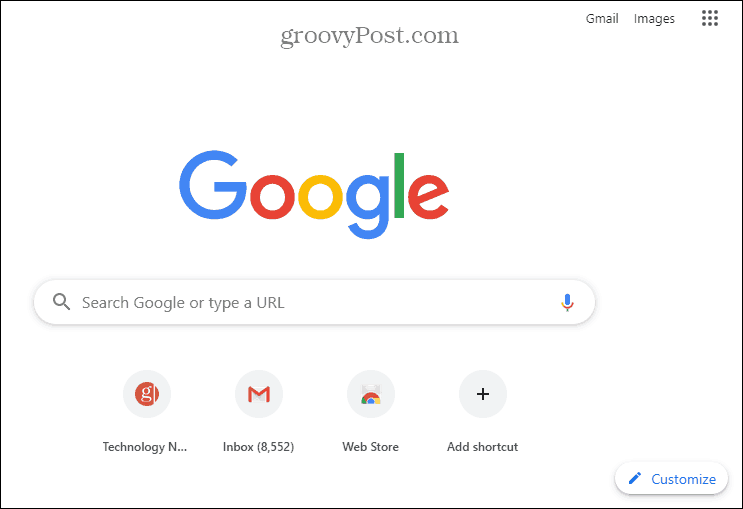
Itt észreveszi, hogy a dolgok kissé másképp néznek ki, és itt kezdheti el a téma testreszabását. Bármely sorrendben mehet, de a „Szín és téma” beállítást észreveszi.
A „Szín és téma” szakaszban számos különböző színkombináció közül választhat. A böngésző valós időben változtatja meg a színt, amikor egy másik színkombinációra kattint.
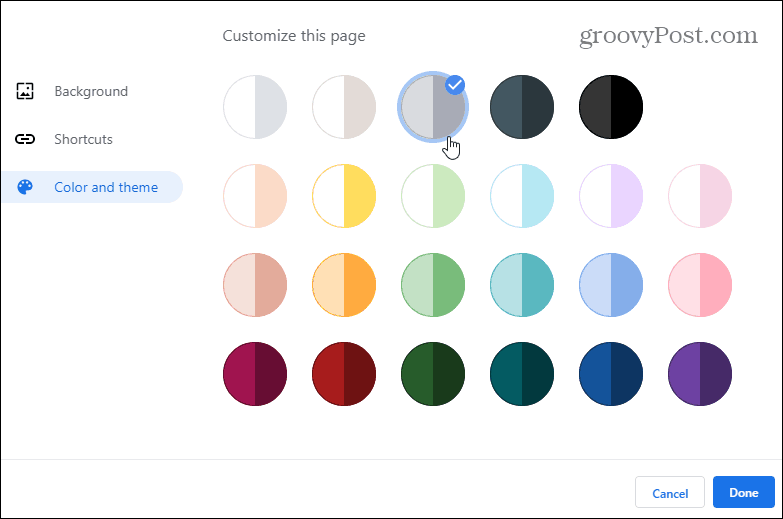
Ezután megváltoztathatja a háttérképet. Itt különféle kategóriákból választhat előre elkészített hátteret. Vagy tölts fel egy saját fotót, vagy egyszerűen nincs háttér. A háttér kiválasztásakor beállíthatja azt is, hogy naponta változtasson. Csak kapcsolja be a „Napi frissítés” kapcsolót.
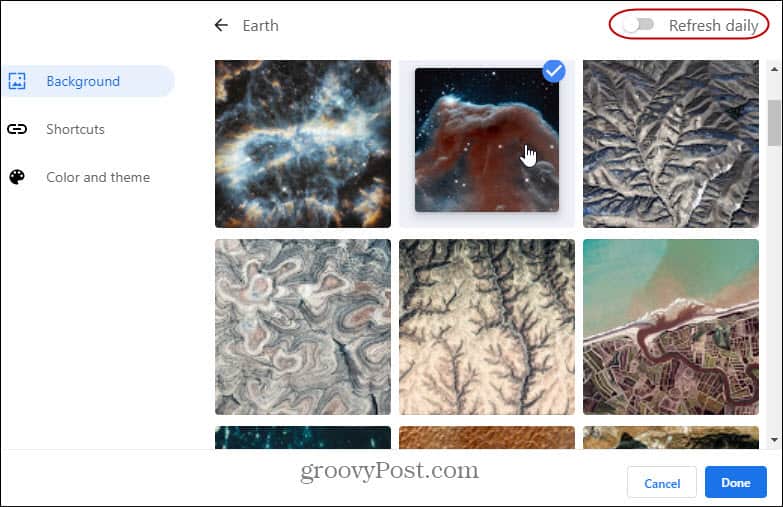
Természetesen kiválaszthatja az utat isA parancsikonokat az új lapon is elhelyezni kell. Dönthet úgy, hogy megjeleníti az Ön, a legkeresettebb webhelyek kurátorait, vagy bekapcsolhatja a kapcsolót, hogy egyáltalán ne jelenjen meg.
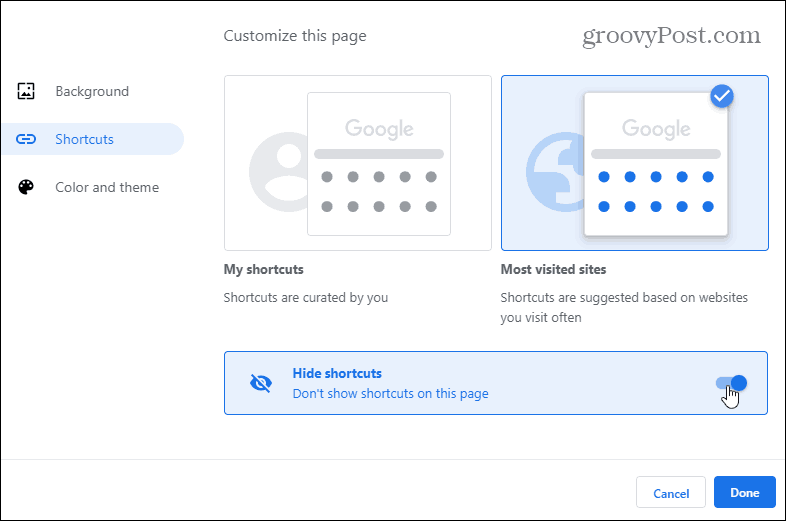
A Chrome egy folyamatosan fejlődő böngésző. És ne feledje, hogy itt kísérleti zászlókat használunk, amelyeket a Google bármikor eltávolíthat. Vagy a vállalat a jövőben sokkal könnyebben megkönnyítheti a Chrome témájának testreszabását. Ennek ellenére, ha valaki szereti a Chrome megjelenését és hangulatát játszani, akkor ezt használhatja.










Szólj hozzá